Błąd „Nie zainstalowano Easy Anti-Cheat” pojawia się, gdy pojawia się problem z oprogramowaniem Easy Anti-Cheat zainstalowanym na komputerze. Easy Anti-Cheat to program do zapobiegania oszustwom opracowany przez firmę Epic Games, z którego korzysta wiele różnych gier, co czyni go jednym z najpopularniejszych programów Anti-Cheat.

Jak naprawić błąd braku instalacji Anti-Cheat
Jeśli więc na komputerze brakuje programu Anti-Cheat, został on uszkodzony lub został zablokowany przez program antywirusowy, uniemożliwi to uruchomienie wielu gier w systemie. Obejmuje to gry takie jak Brawlhalla, Fortnite, Rainbow Six Siege, Apex Legends, Dead by Daylight, Multiversus i tak dalej.
Jeśli napotykasz błąd „Nie zainstalowano Easy Anti-Cheat” i próbujesz znaleźć jego przyczynę, spójrz na poniższą listę, aby zobaczyć wszystkie możliwe przyczyny tego błędu.
- Brak uprawnień administratora: Program Easy Anti-Cheat musi mieć pełne uprawnienia administratora, aby mógł monitorować system. Brak uprawnień administratora może uniemożliwić prawidłowe działanie programu, powodując błąd „Nie zainstalowano Easy Anti-Cheat”.
- Wyłączona usługa EasyAntiCheat: Usługa EasyAntiCheat może być całkowicie wyłączona, uniemożliwiając uruchomienie anty-cheat.
- Uszkodzony łatwy anty-cheat : Program Easy Anti-Cheat mógł nie zostać poprawnie zainstalowany w systemie, powodując jego uszkodzenie. Jeśli anty-cheat jest uszkodzony, gra pomyśli, że nie jest w ogóle zainstalowany. Uniemożliwi to uruchamianie gier.
- Brak łatwego zabezpieczenia przed oszustwami: Program Easy Anti-Cheat może być całkowicie nieobecny w Twoim systemie. Jeśli tak, będziesz musiał zainstalować go ręcznie.
- Konflikt antywirusa/zapory: Program antywirusowy i/lub zapora systemu Windows mogą powodować konflikty z programem Easy Anti-Cheat i uniemożliwiać mu monitorowanie systemu.
- Nieaktualne Windows : Nieaktualna wersja systemu Windows może powodować problemy ze zgodnością z programami takimi jak Easy Anti-Cheat. Te problemy ze zgodnością mogą prowadzić do wielu błędów.
1. Uruchom jako administrator
Zadaniem programów Anti-Cheat, takich jak Easy Anti-Cheat, jest przeskanowanie całego komputera, aby upewnić się, że nie ma zainstalowanych żadnych oszustw/hacków. Aby te programy mogły skanować twój system, muszą mieć pełne uprawnienia do odczytu i zapisu.
Jeśli więc Easy Anti-Cheat nie jest uruchomiony jako administrator, nie będzie w stanie wykonać wymaganych zadań.
Jeśli nie używasz Easy Anti-Cheat jako administrator, prawdopodobnie jest to przyczyną błędu „Nie zainstalowano Easy Anti-Cheat”. Aby uruchomić go jako administrator, musisz najpierw znaleźć jego lokalizację w swoim systemie.
Aby znaleźć plik Easy Anti-Cheat, musisz przejść do folderu instalacyjnego gry, który wyświetla błąd „Nie zainstalowano Easy Anti-Cheat”.
Jeśli grasz w tę grę? Parowy, wykonaj poniższe czynności, aby zlokalizować jego folder instalacyjny.
- Uruchom Steam i przejdź do swojego Biblioteka.
- Kliknij grę prawym przyciskiem myszy.
- Wybierz Zarządzać > Przeglądaj pliki lokalne.
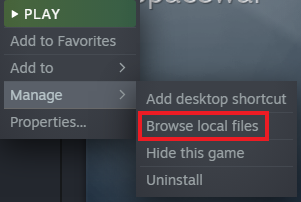
Otwieranie lokalizacji instalacji przez Steam
Jeśli grasz w grę przez Epic Games Launcher , wykonaj poniższe czynności, aby zlokalizować jego folder instalacyjny.
- Otwórz program Epic Games Launcher i przejdź do swojego Biblioteka.
- Kliknij grę prawym przyciskiem myszy.
- Wybierz Zarządzać.
- Kliknij na ikona folderu obok instalacji.
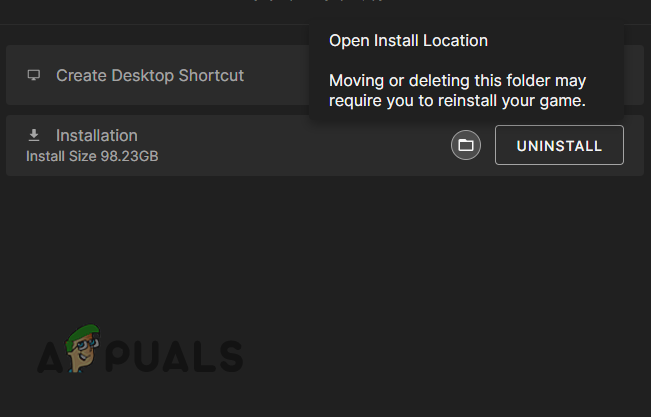
Otwieranie lokalizacji instalacji za pomocą programu Epic Games Launcher
Po otwarciu folderu instalacyjnego gry musisz poszukać folderu o nazwie EasyAntiCheat. W przypadku gier Steam folder jest bardzo łatwy do znalezienia. Ale w przypadku gier Epic Store folder wydaje się znajdować dość głęboko w folderze instalacyjnym gry.
Na przykład, jeśli gra, w której występuje błąd, to Fortnite, folder EasyAntiCheat znajduje się w następującym katalogu.
Fortnite > ForniteGame> Binaries > Win64.
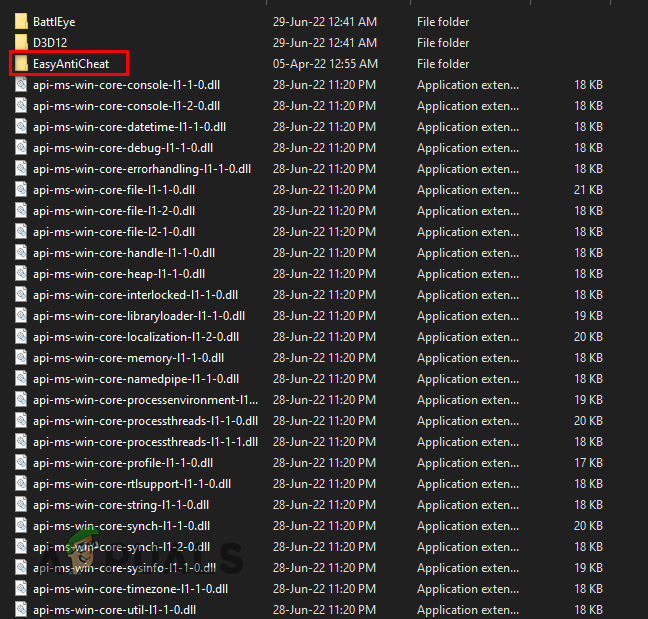
Znajdowanie folderu EasyAntiCheat
Jeśli masz problemy ze znalezieniem folderu EasyAntiCheat, wykonaj szybkie wyszukiwanie w Internecie, a będziesz w stanie dowiedzieć się, gdzie jest folder.
Po znalezieniu folderu EasyAntiCheat otwórz go i nadaj uprawnienia administratora pliku EasyAntiCheat_Setup, wykonując czynności wymienione poniżej:
- Kliknij prawym przyciskiem myszy EasyAntiCheat_Setup plik.
- Wybierz Nieruchomości.
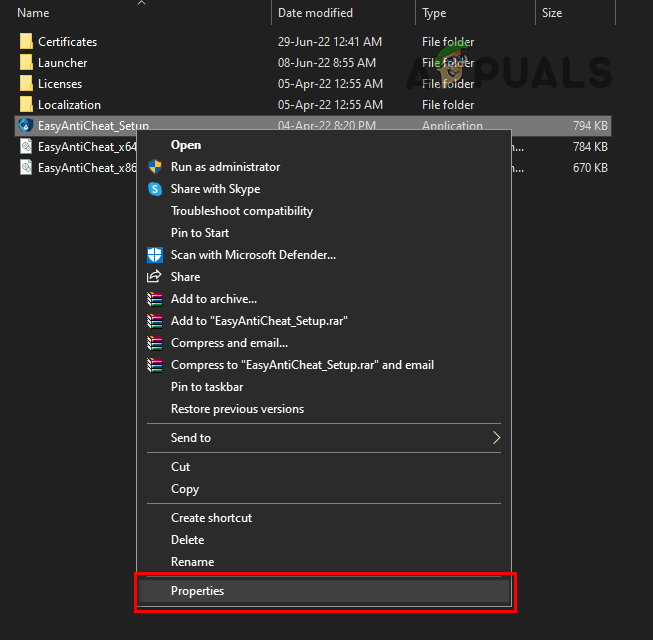
Otwierające właściwości Easy Anti-Cheat
- Przejdź do Kompatybilność w menu Właściwości.
- Umieść znacznik wyboru obok Uruchom jako administrator.
- Kliknij Stosować.
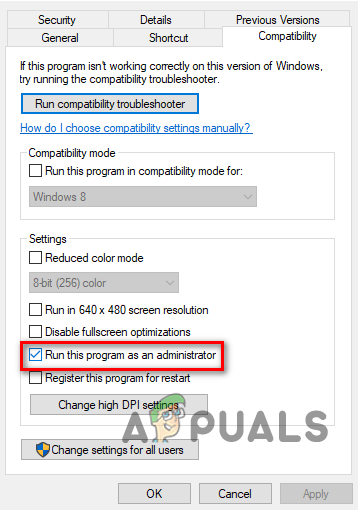
Działa jako administrator
Następnie zrób to samo z plikiem .exe gry, który pokazuje błąd „Nie zainstalowano Easy Anti-Cheat”.
Po przyznaniu zarówno Easy Anti-Cheat, jak i grze uprawnień administratora, błąd zapobiegający oszustwom powinien zostać naprawiony.
2. Włącz usługę Easy Anti-Cheat
Usługa Easy Anti-Cheat powinna uruchamiać się automatycznie za każdym razem, gdy uruchamiasz powiązaną grę. Jednak program zabezpieczający, taki jak program antywirusowy, mógł całkowicie wyłączyć usługę. Musisz więc przejść do menu Usługi systemu Windows i upewnić się, że usługa Easy Anti-Cheat nie jest wyłączona.
Aby włączyć usługę Easy Anti-Cheat, wykonaj poniższe czynności:
- Naciśnij jednocześnie klawisz Windows + R, aby otworzyć Biegać Okno dialogowe.
- Rodzaj services.msc i naciśnij enter.
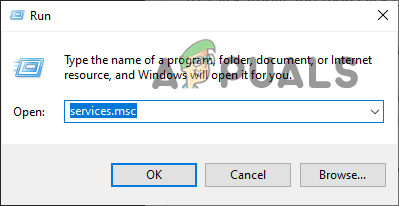
Usługi otwarcia
- Przewiń listę usług, aż znajdziesz EasyAntiCheat.
- Kliknij dwukrotnie EasyAntiCheat i ustaw typ uruchamiania na Podręcznik.
- Kliknij Stosować.
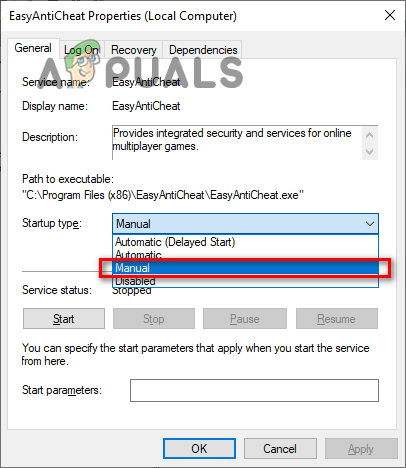
Ustawianie typu uruchamiania EasyAntiCheat na ręczny
Teraz, gdy typ uruchamiania usługi Easy Anti-Cheat jest ustawiony na Ręczny, masz pewność, że program może uruchamiać się za każdym razem, gdy uruchamiasz powiązaną grę.
3. Napraw Easy Anti-Cheat
Jeśli po przyznaniu uprawnień administratora programu i upewnieniu się, że usługa jest włączona, nadal występuje błąd „Nie zainstalowano Easy Anti-Cheat”, następnym krokiem, aby go naprawić, jest naprawa programu Easy Anti-Cheat.
Program Easy-Anti Cheat mógł zostać uszkodzony podczas pobierania, prawdopodobnie z powodu niestabilnego połączenia internetowego. Ale na szczęście możesz łatwo naprawić program Easy Anti-Cheat, przechodząc do jego lokalizacji instalacji i otwierając jego plik instalacyjny.
Otwórz ponownie folder EasyAntiCheat, a następnie kliknij dwukrotnie EasyAntiCheat_Setup plik. Spowoduje to otwarcie menu konfiguracji usługi Easy Anti-Cheat.
W menu ustawień kliknij Opcja „Naprawa” naprawić program Easy Anti-Cheat. Naprawa zajmie tylko kilka sekund. Po naprawieniu programu uruchom ponownie grę i sprawdź, czy błąd nadal się pojawia.
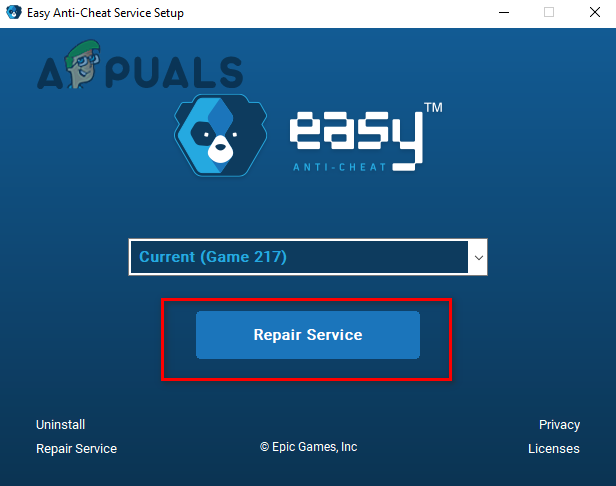
Naprawianie Easy Anti-Cheat
4. Zainstaluj ponownie Easy Anti-Cheat
Jeśli naprawa programu Easy Anti-Cheat nie naprawiła błędu „Nie zainstalowano Easy Anti-Cheat”, następnym rozwiązaniem jest jego ponowna instalacja. Ponowna instalacja programu Easy Anti-Cheat jest tak prosta, jak jego naprawa.
Kliknij dwukrotnie na EasyAntiCheat_Setup plik, aby ponownie otworzyć menu ustawień. Kliknij opcję Odinstaluj w lewym dolnym rogu menu ustawień, a następnie kliknij „ Zainstaluj łatwy Anti-Cheat ” opcja ponownej instalacji programu Easy Anti-Cheat. Program zainstaluje się ponownie za kilka sekund.
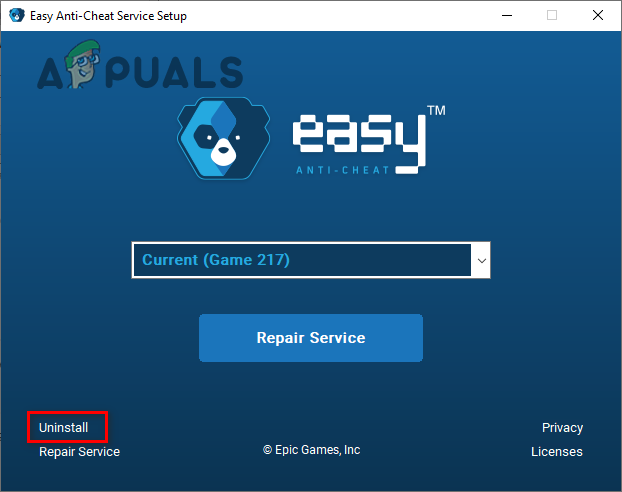
Odinstalowywanie Easy Anti-Cheat
Po ponownej instalacji uruchom ponownie grę, aby sprawdzić, czy błąd zapobiegający oszustwom zniknął. Jeśli błąd nadal się pojawia, przejdź do poniższych rozwiązań.
5. Sprawdź integralność plików gry
Jeśli ponownie zainstalowałeś/naprawiłeś Easy Anti-Cheat za pomocą pliku instalacyjnego i nadal występuje błąd „Easy Anti-Cheat nie jest zainstalowany”, plik instalacyjny może być całkowicie uszkodzony. W takim przypadku ponowna instalacja/naprawa programu za pomocą pliku instalacyjnego prawdopodobnie nie będzie miała wpływu na błąd.
W takim przypadku będziesz musiał ręcznie zainstalować program Easy Anti-Cheat. Możesz to zrobić najpierw usuwanie folderu EasyAntiCheat z folderu instalacyjnego gry.
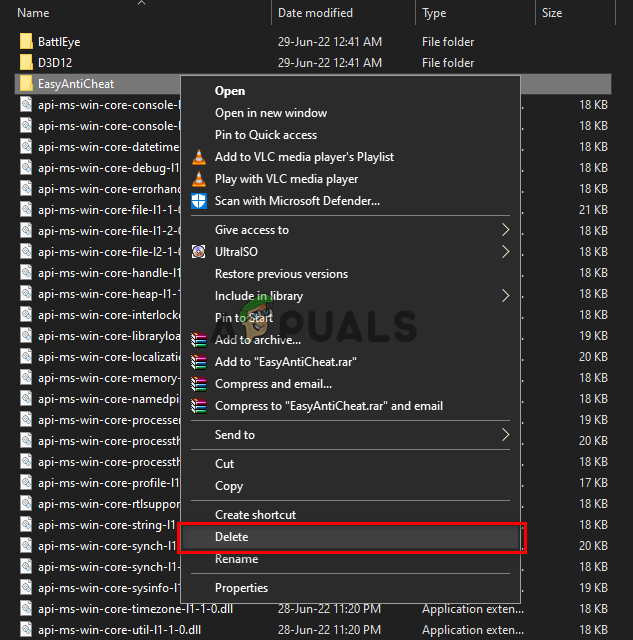
Usuwanie folderu EasyAntiCheat
A po usunięciu folderu musisz zweryfikuj integralność plików gry aby Steam/Epic Games Launcher wykonał czystą reinstalację Easy Anti-Cheat w twoim systemie.
Jeśli grasz w grę przez Steam, poniższe kroki pomogą Ci zweryfikować integralność plików gry:
- Otwórz Steam i przejdź do swojej biblioteki.
- Kliknij grę prawym przyciskiem myszy i wybierz Nieruchomości.
- Kliknij na Pliki lokalne patka.
- Wybierz ' Sprawdź integralność plików gry… ”
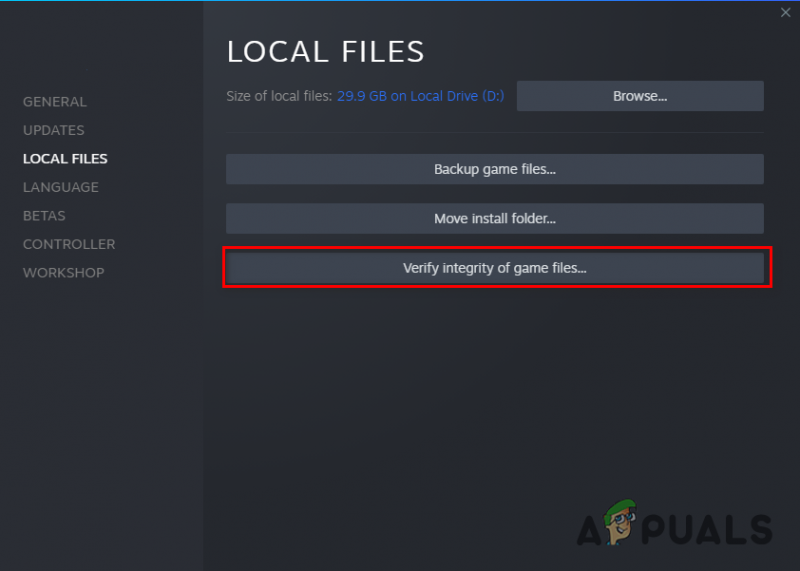
Weryfikowanie integralności plików gry przez Steam
Jeśli grasz w grę za pomocą programu Epic Games Launcher, poniższe kroki pomogą Ci zweryfikować integralność plików gry:
- Otwórz program startowy Epic Games i przejdź do swojej biblioteki.
- Kliknij grę prawym przyciskiem myszy i wybierz Zarządzać.
- Kliknij 'Zweryfikować'.
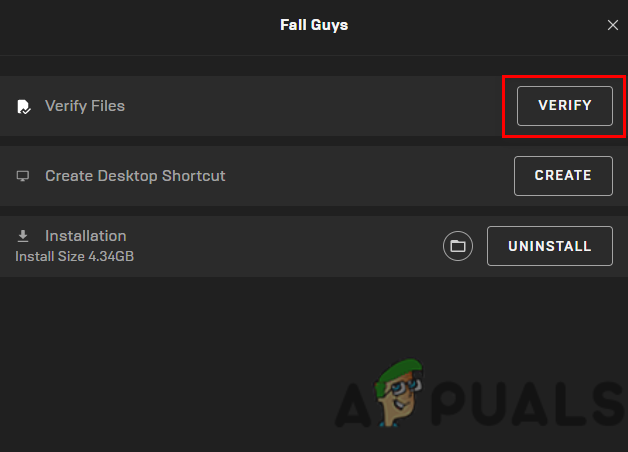
Weryfikowanie integralności plików gry za pomocą programu Epic Games Launcher
Proces weryfikacji potrwa minutę lub dwie. Po zakończeniu folder EasyAntiCheat zostanie ponownie zainstalowany w folderze instalacyjnym gry. Wszelkie brakujące/uszkodzone pliki gry również zostaną ponownie zainstalowane/naprawione.
Teraz, gdy Easy Anti-Cheat jest poprawnie ponownie zainstalowany, uruchom ponownie grę i sprawdź, czy możesz wejść do gry.
6. Wyłącz program antywirusowy i dodaj wyjątek zapory systemu Windows
Jeśli błąd „Easy Anti-Cheat nie jest zainstalowany” nadal pojawia się nawet po całkowitym ponownym zainstalowaniu programu anty-cheat, oznacza to, że przyczyną problemu nie jest sam Easy Anti-Cheat. Rzeczywistą przyczyną problemu jest prawdopodobnie program antywirusowy i/lub zapora systemu Windows.
Ponieważ Easy Anti-Cheat jest bardzo inwazyjnym programem, oprogramowanie antywirusowe lub Zapora systemu Windows mogą oznaczać go jako zagrożenie dla systemu i uniemożliwiać jego działanie. Jeśli tak jest, to musisz wyłącz swój antywirus i dodaj wyjątek dla Easy Anti-Cheat, aby rozwiązać ten problem.
Wykonaj czynności, które wymieniliśmy poniżej, aby wyłączyć program antywirusowy:
- Naciśnij klawisz Windows, wpisz Bezpieczeństwo na pasku wyszukiwania i naciśnij Enter.
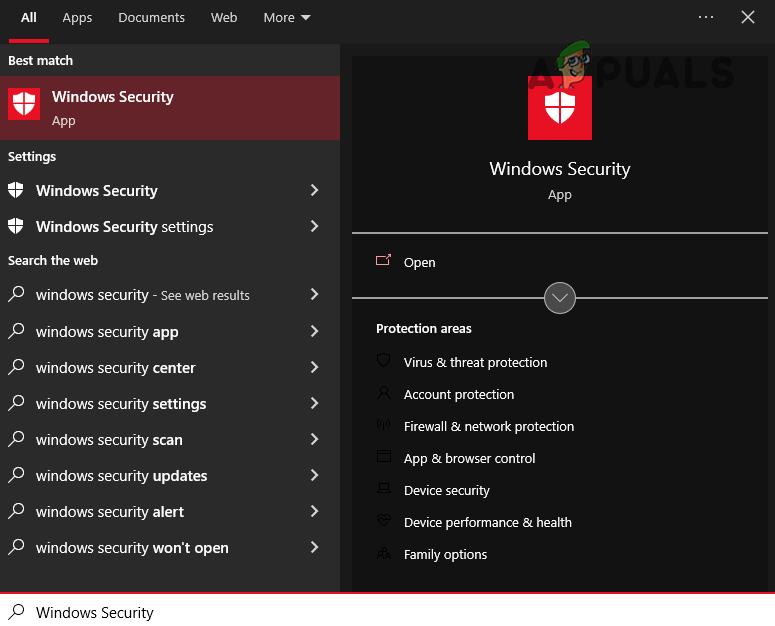
Otwieram zabezpieczenia systemu Windows
- Wybierz Ochrona przed wirusami i zagrożeniami opcję z listy po lewej stronie menu.
- Kliknij na ' Otworzyć aplikację ' opcja.
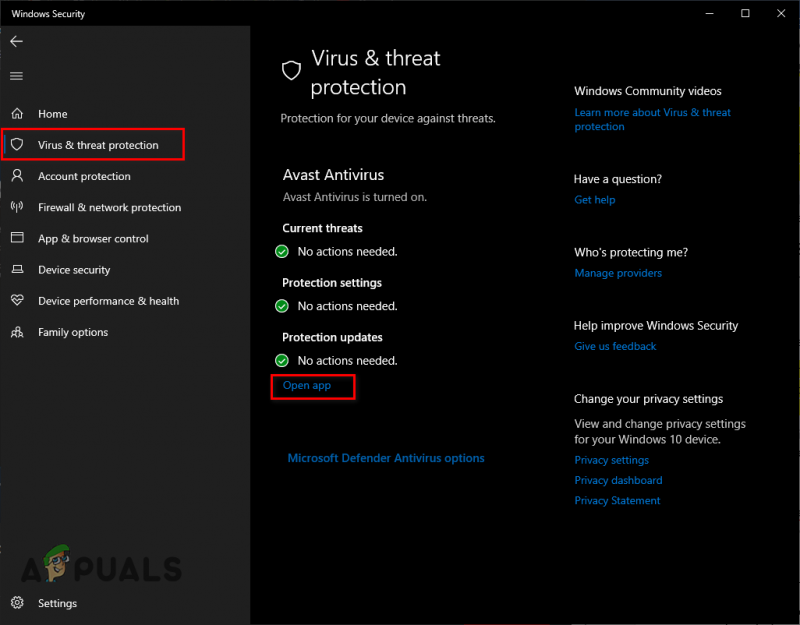
Wyłączanie antywirusa
Spowoduje to otwarcie menu programu antywirusowego zainstalowanego na komputerze. Przejdź do sekcji ustawień w menu i stamtąd wyłącz swój program antywirusowy. Pamiętaj jednak, aby ponownie włączyć program antywirusowy po zakończeniu gry.
Po wyłączeniu programu antywirusowego następnym krokiem jest dodanie wyjątku dla Easy Anti-Cheat w Zaporze systemu Windows. Wykonaj czynności wymienione poniżej:
- Naciśnij klawisz Windows, wpisz Bezpieczeństwo na pasku wyszukiwania i naciśnij Enter.
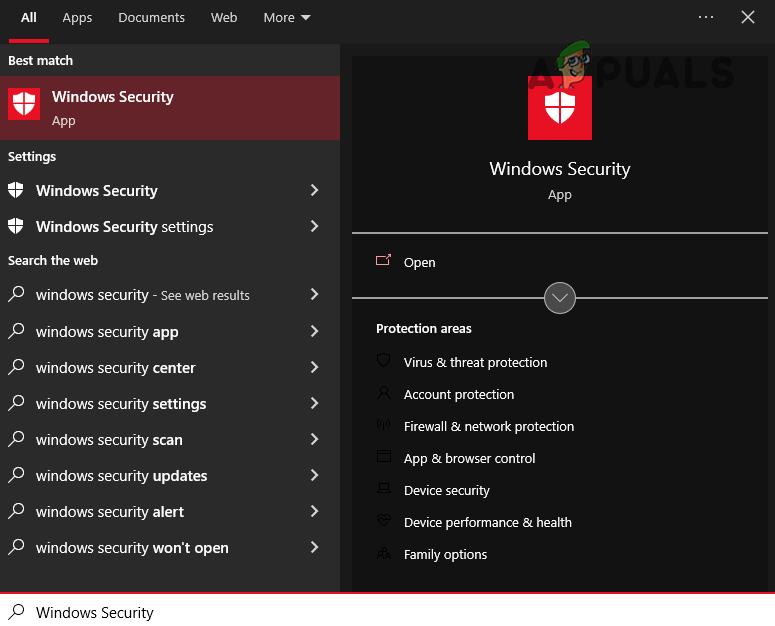
Otwieram zabezpieczenia systemu Windows
- Wybierz Zapora i ochrona sieci z listy po lewej stronie menu.
- Wybierz ' Zezwalaj aplikacji przez zaporę sieciową ' opcja.
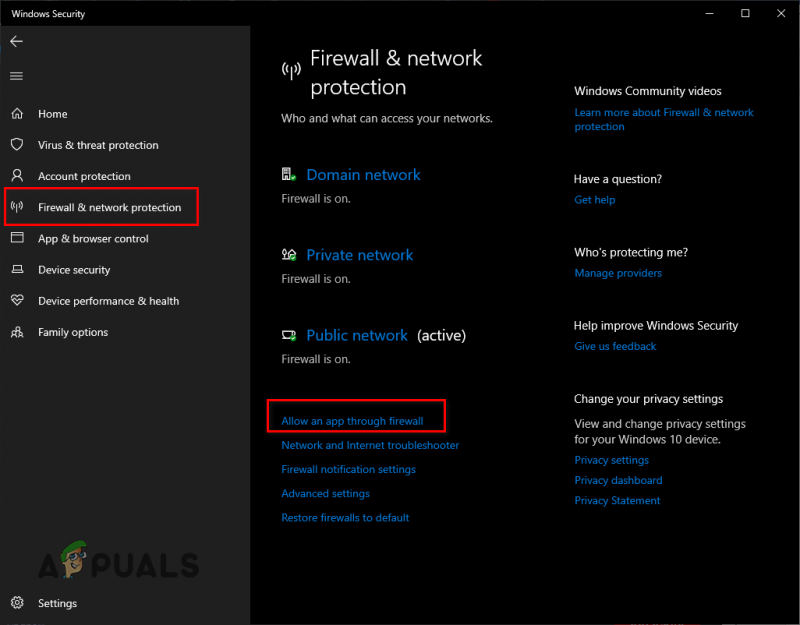
Otwieranie ustawień zapory
- Wybierz ' Zmień ustawienia ' opcja.
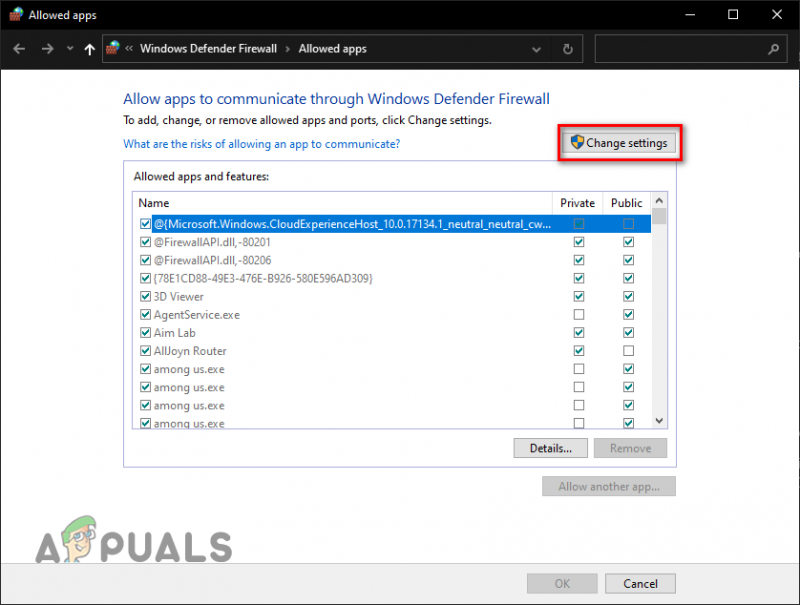
Kliknij Zmień ustawienia
- Umieść znacznik wyboru obok Łatwy Anti-Cheat.
- Kliknij OK.
Jeśli przewinąłeś listę aplikacji w menu wyjątków zapory i nie widzisz opcji Easy Anti-Cheat, wybierz „ Zezwól na inną aplikację... .”, opcja na dole i dodaj EasyAntiCheat_Setup plik.
Teraz, gdy wyłączyłeś swój program antywirusowy i dodałeś zaporę ogniową dla Easy Anti-Cheat w Zaporze systemu Windows, masz pewność, że w ogóle nie będą zakłócać działania programu.
7. Zaktualizuj system Windows
Nieaktualna wersja systemu Windows może prowadzić do wielu problemów, takich jak problemy z siecią i problemy ze zgodnością z różnymi programami. Jeśli nie aktualizowałeś systemu Windows od dłuższego czasu, może to być przyczyną błędu „Nie zainstalowano Easy Anti-Cheat”.
Wykonaj poniższe czynności, aby zaktualizuj system Windows do najnowszej wersji:
- Naciśnij klawisz Windows, wpisz Ustawienia na pasku wyszukiwania i naciśnij Enter.
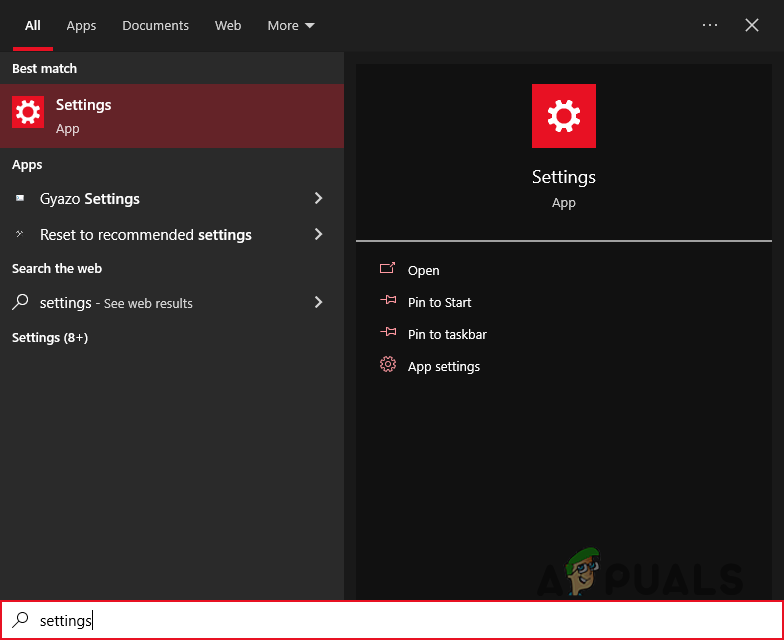
Ustawienia otwierania
- Wybierz Aktualizacje i zabezpieczenia opcja z menu.
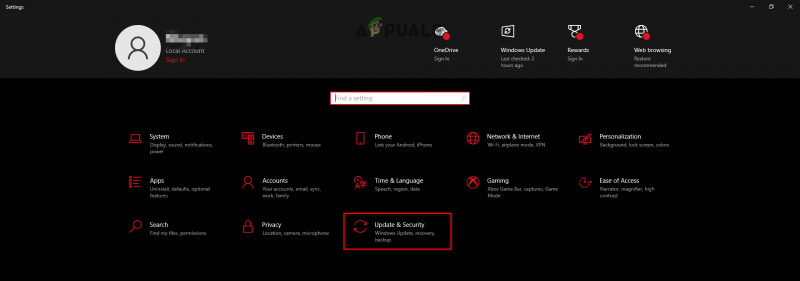
Otwieranie menu aktualizacji i zabezpieczeń
- Wybierz 'Sprawdź aktualizacje' opcja.
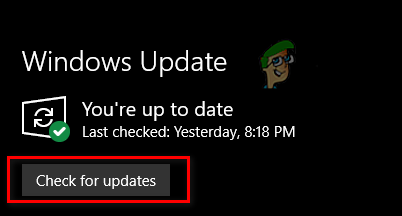
Sprawdzanie aktualizacji systemu Windows
Opcja 'Sprawdź dostępność aktualizacji' szybko sprawdzi system i powiadomi Cię, czy dostępna jest nowsza wersja systemu Windows do zainstalowania.
Po zaktualizowaniu systemu Windows do najnowszej wersji upewnisz się, że nie ma problemów ze zgodnością z Easy Anti-Cheat, co prawdopodobnie naprawi błąd „Nie zainstalowano Easy Anti-Cheat”.
8. Zainstaluj ponownie grę
Jeśli żadne z powyższych rozwiązań nie naprawiło błędu „Nie zainstalowano Easy Anti-Cheat”, ostatecznym rozwiązaniem jest ponowna instalacja gry, która wyświetla ten błąd. W tym celu musisz najpierw odinstalować grę, wykonując czynności wymienione poniżej:
- Naciśnij klawisz Windows, wpisz Ustawienia na pasku wyszukiwania i naciśnij Enter.
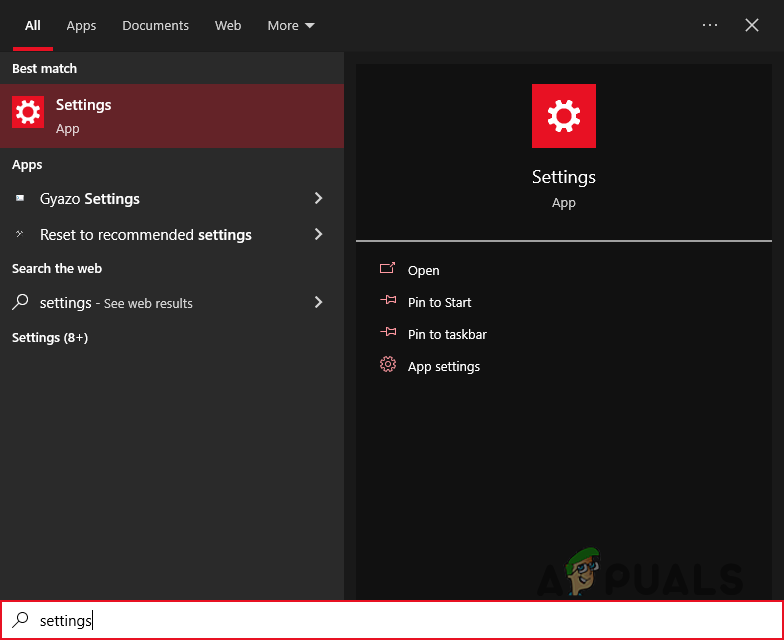
Ustawienia otwierania
- Wybierz Aplikacje opcje z menu.
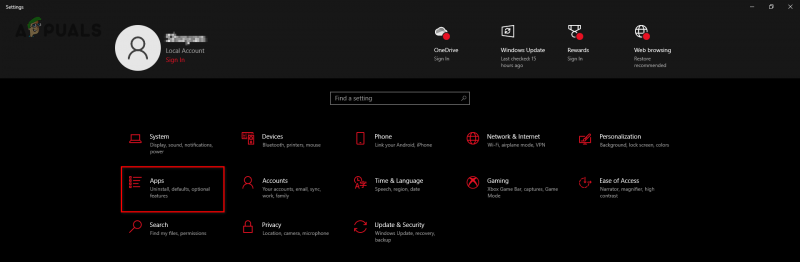
Otwieranie menu Aplikacje
- Wpisz nazwę powiązanej gry w pasku wyszukiwania.
- Kliknij i naciśnij Odinstaluj.
Po odinstalowaniu gry program Easy Anti-Cheat zostanie automatycznie odinstalowany wraz z nią. Po odinstalowaniu ponownie otwórz Steam/Epic Games Launcher i ponownie zainstaluj grę. Po ponownym zainstalowaniu gry błąd Easy Anti-Cheat powinien w końcu zniknąć.























